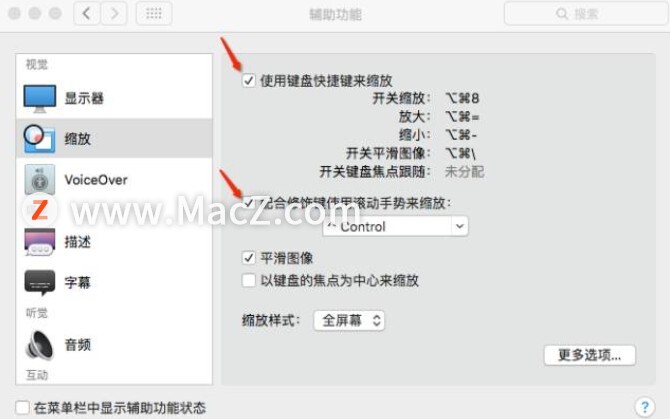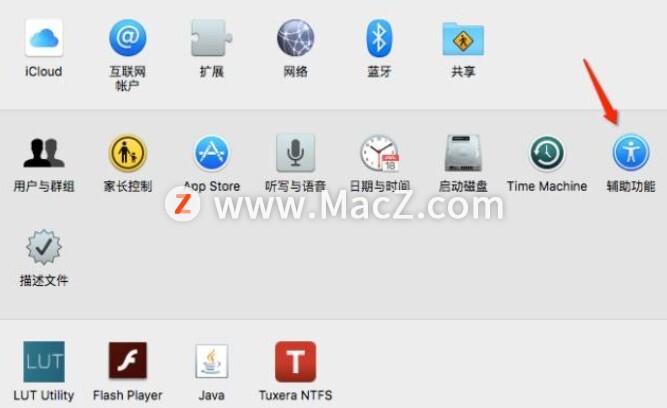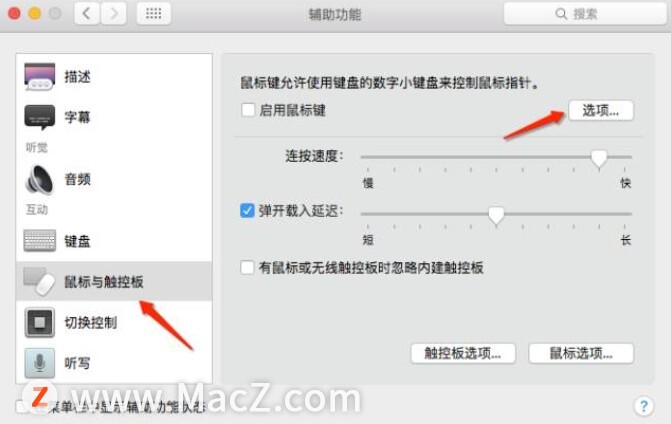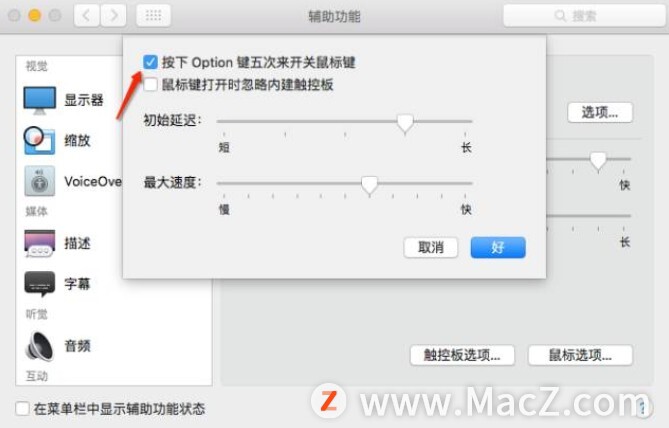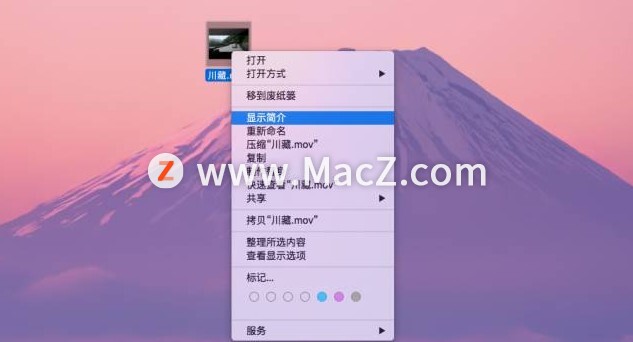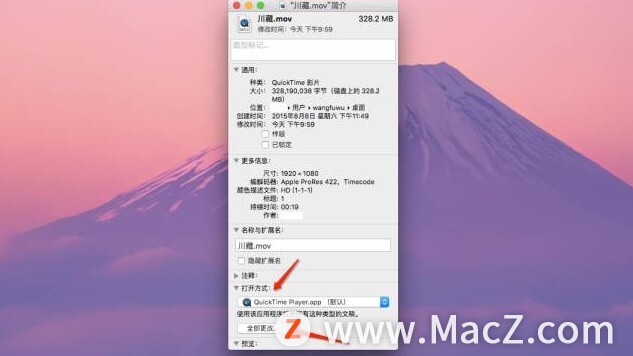新上手Mac的朋友是不是很不习惯呢?为大家带来了一些Mac上的小技巧,这些小技巧能够让您快速上手Mac,让您使用起来更加的顺手!
1.放大/缩小屏幕显示
这里说的放大缩小跟某些应用程序中的两指捏合放大缩小有些不同,不信你在桌面试试,按住Control键,滚动鼠标转轮即可放大、缩小屏幕显示,如果不起作用,可在系统偏好设置>辅助功能>缩放中进行设置。
2.锁定键盘和触控板
有时我们为了避免误按键盘或者触控板,可能需要暂时锁定它们,那如何快速锁定键盘或者触控板呢?具体方法如下:
打开系统偏好设置中的辅助功能
单击鼠标与触控板,单击选项;
如果只是想锁键盘,勾选按下Option键五次来开关鼠标键即可,如果触控板也想锁住,需再勾选鼠标键打开时忽略内建触控板,单击好,设置成功。
如此设置之后,想关闭内置键盘和触控板的时候只需按五次Option,若激活成功系统会发出提示音。
3.设置文件默认打开方式
不同格式的文件有不同的默认打开方式,比如视频文件会默认用QuickTime Player打开,如果你想更改系统默认的打开方式,按照如下步骤设置即可,
单击你想要改变默认打开方式的文件,右键单击选择显示简介,或者按快捷键Command+i 显示简介;
在打开方式的下拉菜单中选择你需要的默认打开方式,点击全部更改,在弹出的窗口中选择继续即可。
本期关于Mac的必备小技巧到这里结束了,希望对大家有所帮助,我们下期再见!